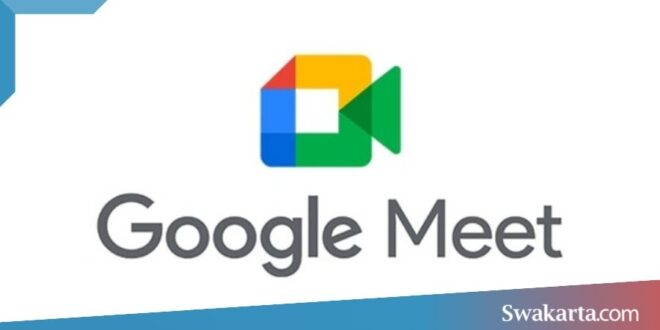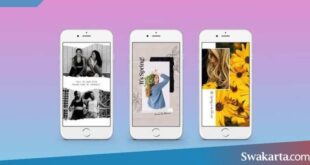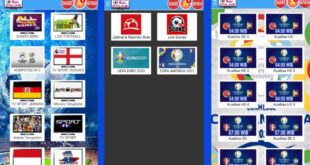Daftar isi
10 Cara Unmute Google Meet Terlengkap via HP & Laptop
Swakarta.com – Unmute Google Meet – Meskipun Google Meet sudah banyak digunakan oleh banyak orang untuk melakukan rapat secara online.
Namun dalam beberapa waktu yang lalu masih banyak yang bertanya seputar bagaimana cara unmute di Google Meet. Nah, bagi kamu yang masih belum paham silahkan kamu simak artikel ini dengan seksama.
Unmute bisa diartikan sebagai menghidupkan atau menyalakan sistem audio yang ada di layanan Google Meet. Sistem audio ini tentu saja adalah hal yang paling penting pada saat kamu melakukan meeting secara virtual.
Jika sistem tersebut tidak kamu diaktifkan maka suara kamu tidak bisa terdengar dan apa yang kamu sampaikan kepada peserta lain juga tidak akan terdengar.
Cara Unmute Google Meet Terlengkap via HP & Laptop
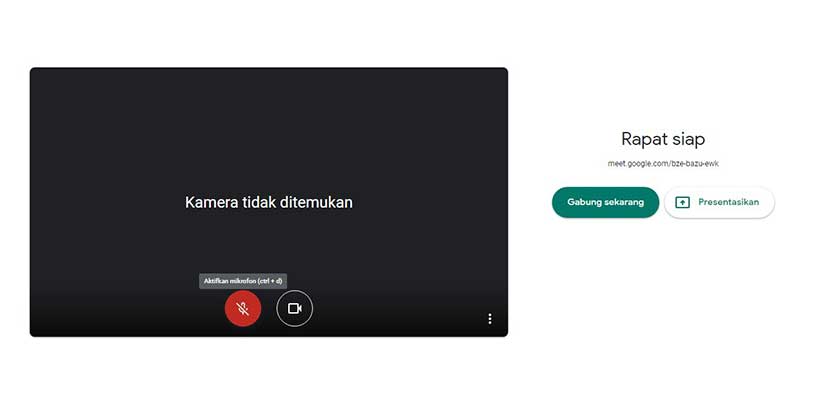
Cara Unmute Google Meet
Cara Unmute Melalui Smartphone
- Pertama kamu buka aplikasi Google Meet.
- Di dalam tampilan utama silahkan kamu klik pada logo Microfon sampai muncul tulisan berikut Microphone On.
- Lalu pada bagiai pojok kanan atas kamu klik pada logo Volume.
- lalu lanjutkan klik pada Speaker.
- Proses dari Unmute Google Meet melalui smartphone sudah berhasil kamu lakukan.
Cara Unmute via Laptop / PC
- Pertama kamu buka aplikasi atau kunjungi situs resmi dari Google Meet.
- Selanjutnya kamu klik pada tombol Mulai Rapat.
- Setelah itu akan muncul jendela pop-up untuk bisa unmute microfon lalu klik tombol Tutup.
- Pada tampilan layar rapat tinggal kamu lakukan unmute dengan cara klik pada logo Microfon yang ada di bawah layar.
- Dan Selesai.
Kenapa Harus Melakukan Unmute Pada Microfon Google Meet ?
Alasan kamu untuk menghidupkan suara ataupun unmute microfon Google Meet tentu saja untuk melancarkan proses dari meeting.
Selain itu, dengan melakukan Unmute pada saat kamu melakukan rapat atau presentasi kamu bisa mendengar suara dari peserta rapat yang lainnya.
Hanya saja kamu di sarankan untuk melakukan rapat secara online di dalam ruangan yang tertutup atau dalam kondisi yang sepi, supaya tidak terlalu ribut.
Soalnya jika ada suara bising di area sekitar lokasi kamu bisa mengakibatkan feedback negatif kepada peserta lauinnya, sehingga akan mengganggu jalannya rapat secara online di dalam Google Meet tersebut.
 Warta Berita Terkini Kumpulan Berita dan Informasi dari berbagai sumber yang terpercaya
Warta Berita Terkini Kumpulan Berita dan Informasi dari berbagai sumber yang terpercaya